今天花巨资买了一台Hetzner的独立服务器(拍卖机),官方售价27.7欧/月。

下面就来简单测评一下,供大家参考。
Hetzner的服务器基本都是2块磁盘以上。大部分服务器默认他会给你开启软RAID 1的磁盘阵列。大部分人来说软RAID 1完全没有必要,真需要数据安全我们可以两块盘一块作为业务运行,一块作为备份盘。相比软RAID 1更灵活可靠。
下面说下如果取消Hetzner服务器的RAID设置。
1.开启救援模式
在我们上篇Hetzner订购流程文章中,操作我建议大家选择第一个默认的救援模式。
Hetzner德国芬兰高配物理服务器购买流程
如果你安装了其他的操作系统,我们可以通过Hetzner控制台重新进入救援模式。
Hetzner控制台:https://robot.your-server.de/server
在控制台选择你的服务器,Rescue(救援模式)–Operating%20system,然后重启服务器即可进入。

然后会显示服务器登录信息。记录下来,后面安装新操作系统也是这个登录信息。

2.选择操作系统
前面我们开启了救援模式,在服务器重启并完成开机后。我们使用PUTTY等唱过二远程终端工具可以正常连接。
登录信息在上面一步有写。
救援模式进入输入下面命令进入操作系统选择:
installimage
然后选择操作系统。
键盘上下方向键选择,回车键确认。这里以CentOS为例。

选择详细系统版本
CentOS-79-64-minimal 代表 CentOS 7.9 版本64位,minimal 最小化安装。

下一步需要OK确认,编辑配置文件。

3.编辑RAID配置
前面OK确认后会进入配置文件编辑界面。

此界面找到“activate software RAID ?”这一项
下面有个SWRAID 1
我们键盘方向键移动光标到1上面,删除之。并填入0 表示关闭RAID。
其他设置项我们不要动。按F10保存。并选择 Yes 确认。

继续确认

然后会进入设置流程,大概几分钟左右吧。完成后我们输入reboot重启服务器。

服务器重启后等待一旦时间,等开机完成就做好系统了。
此时进入操作系统我们会发现只能看到一块磁盘。另一块需要我们手动进行磁盘挂载。

注:如果您的服务器已经安装了操作系统,建议停止当前活动的软件 RAID 并删除当前分区,以防止在安装过程中可能出现的问题。
要停止所有软件 RAID 阵列,您可以使用以下命令:
mdadm --stop /dev/md/*
要擦除所有驱动器上的分区表,您可以使用以下命令:
# for SATA drives:
wipefs -fa /dev/sd*
# for NVMe drives:
wipefs -fa /dev/nvme*n1
installimage 命令一把梭
installimage 命令设置 raid 安装
installimage -n hostname -a -r yes -l 0 -d sda,sdb -p /boot:ext3:1024M,/:ext4:all -i /root/images/Debian-1101-bullseye-amd64-base.tar.gz
installimage 命令不设置 raid 安装
installimage -n hz -a -d nvme0n1 -p /boot:ext3:1024M,/:ext4:all -i /root/images/Debian-stable-64-minimal.tar.gz
这个路径可能要根据实际情况修改一下 /root/images/Debian-stable-64-minimal.tar.gz
你可以在救援模式中输入:
ls -al /root/images/
查看你想要的系统版本然后替换到上面命令中。
这样你安装完之后,系统就在 nvme0n1 盘上了,另外两块硬盘需要你手动格式化并挂载。CentOS磁盘挂载步骤 - 多折点 (duozhedian.com)
参考资料
https://sunpma.com/656.htmlhttps://hostalk.net/posts/vps_test.html
https://www.openos.org/post/196/
https://wiki.hetzner.de/index.php/Installimage/en
https://blog.laoda.de/archives/hetzner-dedicated-sb/index.html
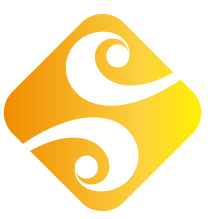 多折点
多折点